.
xINSTALE CLICANDO NO ARQUIVO PARA DOWNLOAD
Se você é um fã obstinado de Call of Duty Modern Warfare, não há cenário pior do que quando seu jogo favorito para de funcionar por motivos aparentemente inexplicáveis. A popularidade de qualquer jogo moderno pode despencar se estiver repleto de bugs e travamentos durante o lançamento ou durante o jogo. Hoje abordaremos um erro específico no CoD Modern Warfare que diz: “Erro fatal. Para entrar em contato com o suporte de atendimento ao cliente, acesse http://support.activision.com/modernwarfare.”
Esta mensagem não nos diz nada além de frustração porque o jogo não funciona mais. A pior parte é obter um código de erro diferente toda vez que você inicia o jogo. Você certamente não quer se preocupar com o suporte técnico em vez de continuar com o jogo. Para sua sorte, temos uma solução rápida para esse problema.
Por que recebo o erro fatal Call of Duty Modern Warfare?
Em um grande número de casos, um erro fatal no Call Of Duty Modern Warfare pode indicar os seguintes problemas:
- arquivos de jogo corrompidos
- drivers gráficos desatualizados
- Incompatibilidade de versão do DirectX
- os dados do cache do jogo não são excluídos
- problemas de rede
Como corrijo o erro fatal do Call of Duty Modern Warfare?
Antes de pular para nossas dicas específicas de solução de problemas, siga estas etapas preliminares básicas:
Depois de verificar previamente todas as etapas acima e descobrir que ainda há um problema, faça o seguinte:
- Atualizar driver da GPU
- Verifique os arquivos do jogo
- Usar DirectX 11
- Excluir a pasta do jogador
- Excluir a pasta de cache
- Usar VPN
1. Atualize o driver da GPU
1. Clique com o botão direito do mouse no Menu Iniciar e escolha Gerenciador de Dispositivos.
2. Clique duas vezes para expandir Adaptadores de vídeo.
3. Clique com o botão direito do mouse em sua placa gráfica e clique em Atualizar driver.
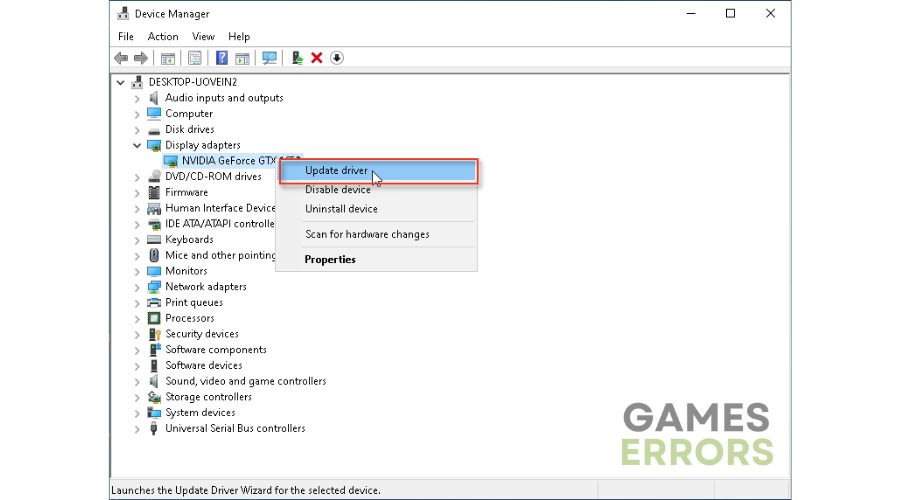
4. Escolha Pesquise drivers automaticamente e aguarde o Windows concluir a atualização.
Além do método mencionado para atualizar o driver da GPU, recomendamos uma maneira mais direta de usar a ferramenta DriverFix. Esta ferramenta garantirá que você sempre tenha todos os drivers atualizados em seu sistema Windows.
⇒ Obtenha o DriverFix
2. Verifique os arquivos do jogo
1. Inicie o Cliente Steam e ir para o jogo biblioteca.
2. Clique com o botão direito do mouse em Call of Duty: Modern Warfare e selecione Propriedades no menu de contexto.
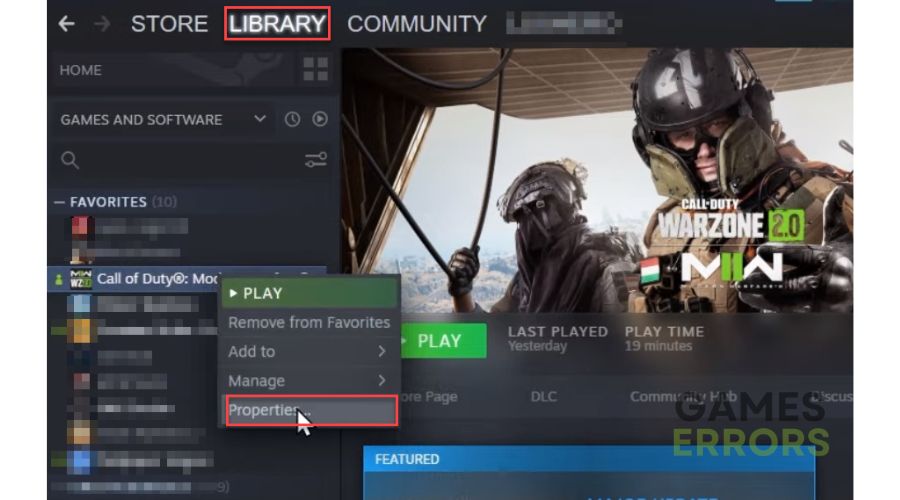
3. Navegue até o Ficheiros locais e clique em Verifique a integridade dos arquivos do jogo.
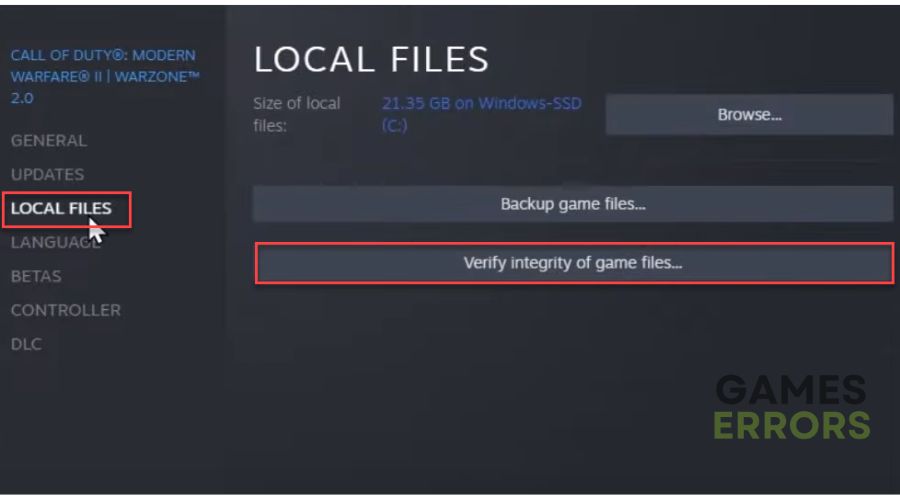
4. Aguarde até que a verificação seja concluída e reinicie o seu PC.
5. Se você usa battle.net, o processo é semelhante ao Steam. Abra o iniciador do battle.net e clique em Todos os jogos.
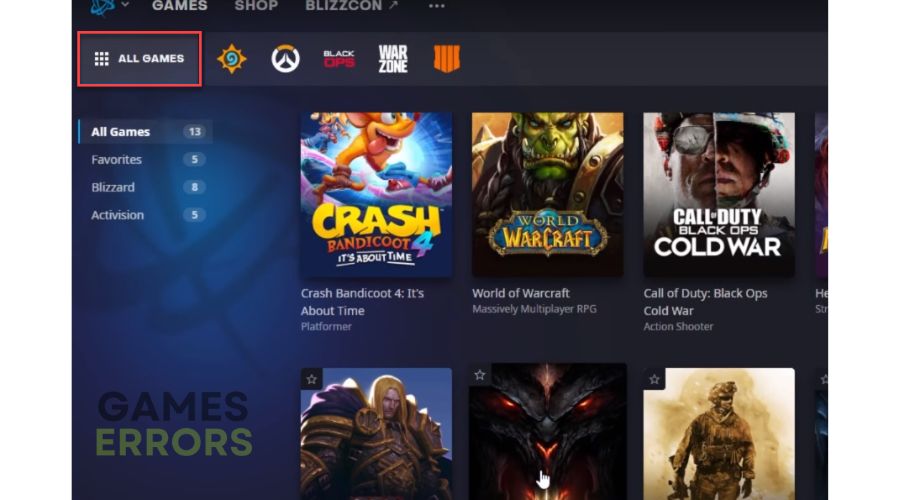
6. Localize Call of Duty: Modern Warfare e clique no ícone de engrenagem.
7. Selecione Verificar e reparar no menu de contexto e aguarde até que o processo seja concluído.
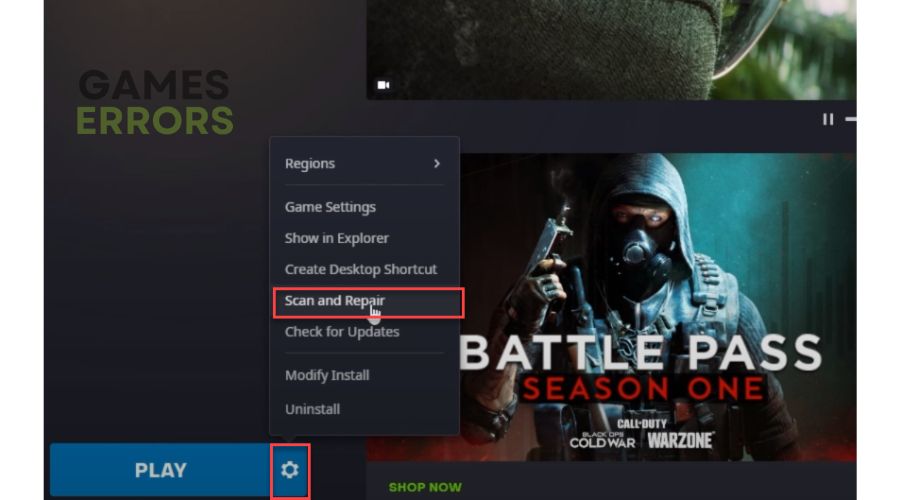
8. Execute Call of Duty: Modern Warfare e verifique se o problema desapareceu.
3. Use o DirectX 11
1. Primeiro, reinstale o DirectX Runtime.
2. Abra o Battle.net cliente e localize Call of Duty: Modern Warfare.
3. Clique em Opções e escolha Configurações do jogo.
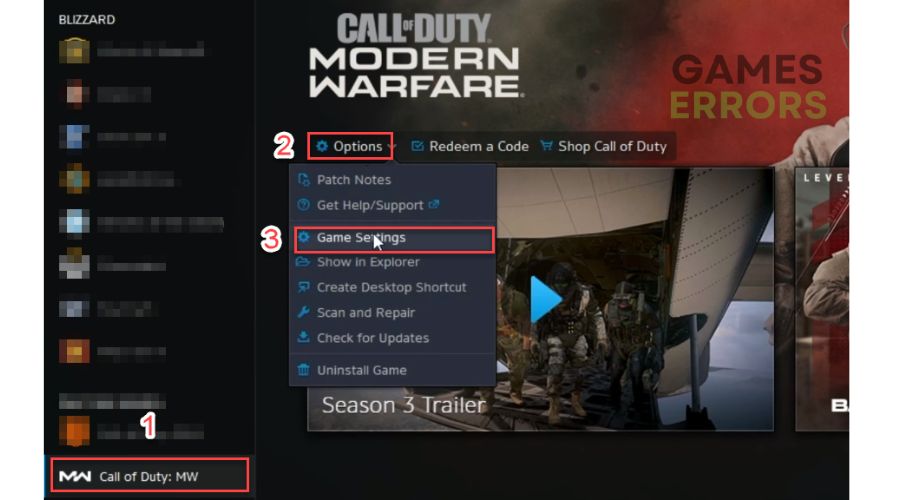
4. Clique em Configurações do jogo e verifique Argumentos de linha de comando adicionais.
5. Digite -d3d11 e pressione o Feito botão.
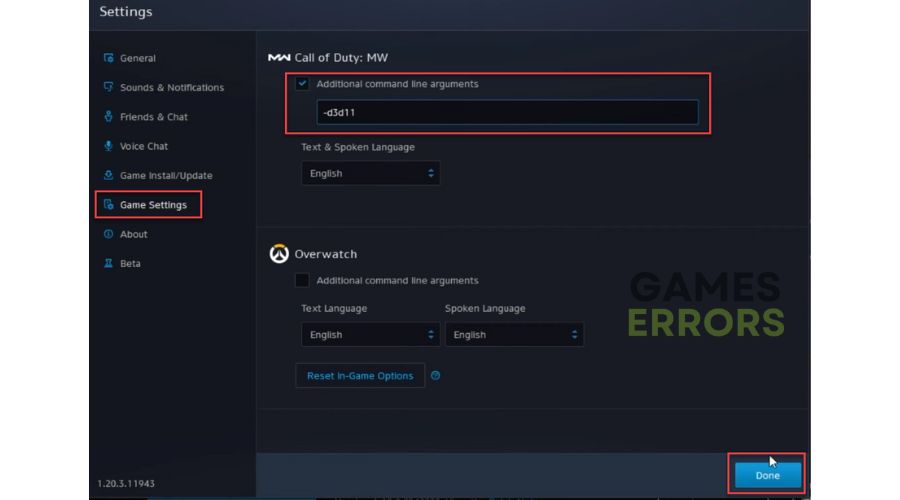
6. O processo é semelhante para o cliente Steam.
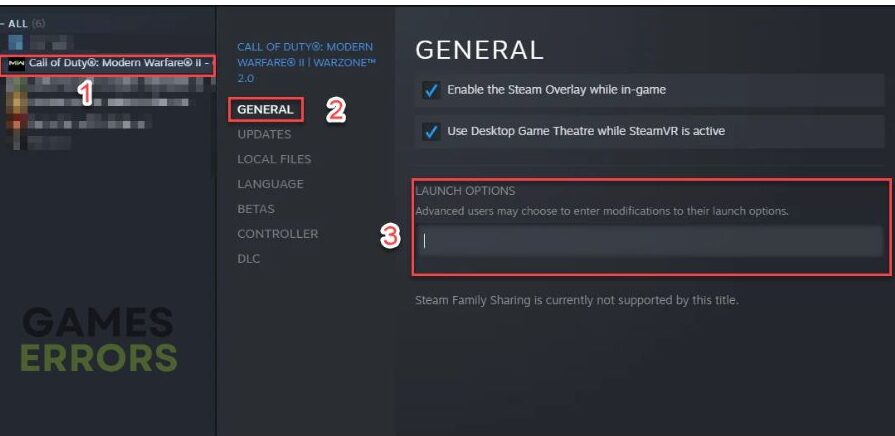
7. Inicie o jogo para verificar se o erro fatal desapareceu.
4. Exclua a pasta do player
Uma das soluções alternativas para esse erro é excluir a pasta do player. Excluir ou renomear essas pastas às vezes pode resolver o problema de erro fatal em Call of Duty: Modern Warfare.
1. Pressione Ctrl+Shift+Esc para mostrar o Gerenciador de tarefas. Localize o jogo e pressione Finalizar tarefa.
2. Navegue até a pasta DocumentosChamado de guerra armamento moderno.
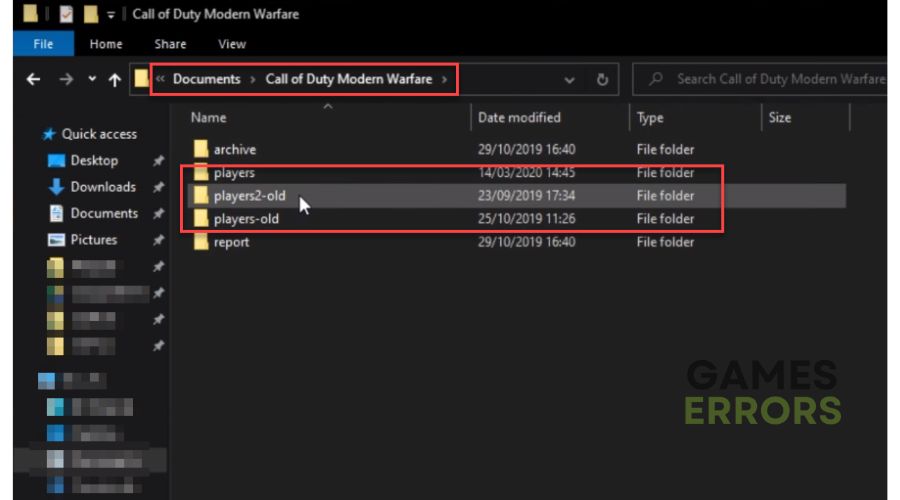
3. Exclua as pastas do jogador dentro da pasta do jogo.
4. Execute o Modern Warfare e verifique se o erro fatal persiste.
5. Exclua a pasta de cache
Tempo necessário: 3 minutos.
Outra solução possível para o erro fatal de Call of Duty Modern Warfare é limpar a pasta de cache do jogo. Isso reduzirá a chance de arquivos corrompidos na pasta de cache causarem o travamento repentino do jogo.
- Pressione as teclas Win+R no teclado
Abra o Diálogo de execuçãotipo %Dados do Programa%, e pressione Digitar.
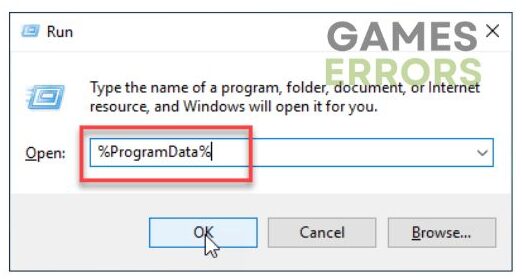
- Abra a pasta ProgramData
Navegue até o Blizzard Entertainment pasta, clique com o botão direito nela e selecione Excluir.
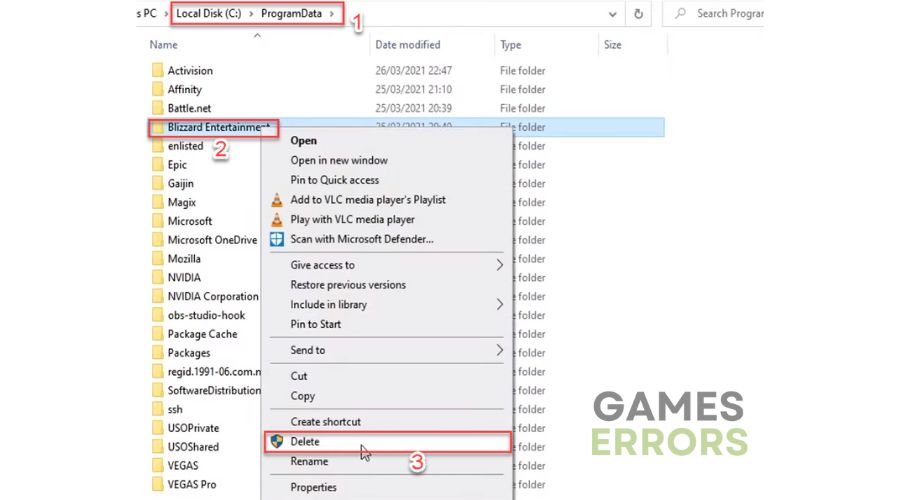
- Reinicie seu PC
Reinicie o jogo para ver se o erro desapareceu.
6. Use VPN
Descobrimos que o erro fatal Call of Duty Modern Warfare raramente ocorre se você usar uma VPN (Virtual Private Network). Uma VPN pode permitir que você se conecte a um servidor mais próximo do servidor do jogo em que deseja jogar. Além disso, um servidor VPN seguro e confiável, como o ExpressVPN, pode protegê-lo de ataques maliciosos e fornecer vários benefícios de jogo (velocidade de conexão rápida, ping mais baixo, capacidade de escolher servidores em diferentes países para jogar com amigos, etc.).
Etapas extras:
Se, após todas as etapas, o problema persistir, considere estas opções:
- Pare de fazer overclock em sua placa gráfica ou processador.
- Feche todos os aplicativos pesados em execução em segundo plano.
- Reinicie seu modem ou roteador.
- Se possível, use uma conexão com fio em vez de sem fio.
- Atualize o Windows para a versão mais recente.
Artigos relacionados:
Conclusão
Tentamos fornecer as melhores soluções para corrigir erros fatais no Call of Duty Modern Warfare. Por favor, comente abaixo se você tiver alguma dúvida ou sugestão sobre este assunto.
.









